Después de varios intentos fallidos, porque nunca había instalado un Debian cifrado, he aprendido el proceso correcto para hacer particiones cifradas durante la instalación Y aquí va el tutorial. Todo este proceso lo he hecho en mi portátil, aunque para esta entrada he usado una maquina virtual con VirtualBox y he repetido el proceso para poder hacer capturas de lo que me interesaba.
Que es lo que vamos hacer
Durante el proceso de instalación, en el apartado de Creación de Particiones, tendremos que crear en primer lugar un dispositivo cifrado. Una vez lo tengamos, montaremos sobre él un LVM. Con este LVM crearemos volúmenes físicos donde indicaremos que punto de montaje queremos que sea y una vez configurado todo esto seguiremos con la instalación hasta el final. Luego explicaré en un apartado extra como evitar tener que poner la contraseña al encender el ordenador, pero eso lo hablaremos ese apartado de manera extensa. ¡A cifrar!
Primeros pasos de la instalación
- Una vez tenemos la ISO de Debian de nuestra arquitectura, crearemos un USB Live (yo para mi portátil he usado un DVD RW) e iniciamos con él para iniciar la instalación.
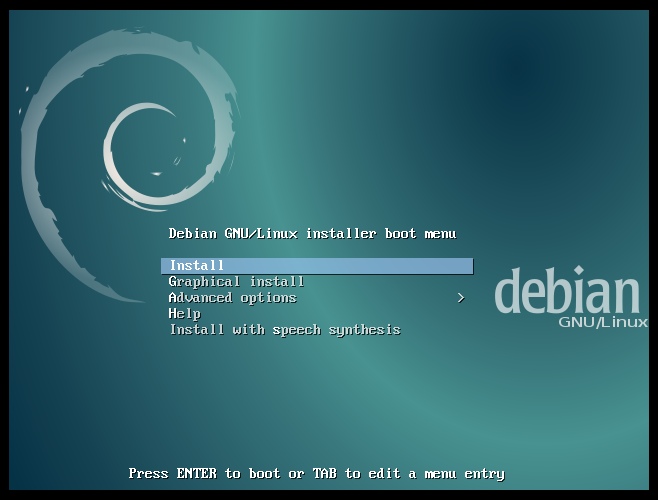
- En los próximos pasos, seleccionaremos el idioma de la instalación, la localización (es decir el país donde vives) y finalmente configuraremos el teclado.
- Selecciona idioma
- Selecciona tu ubicación
- Configurar teclado
- En el siguiente paso, el instalador configurará automáticamente su tarjeta de interfaz de red en caso de que proporcione la configuración de red a través de un servidor DHCP. Si tienes una tarjeta Wi-Fi probablemente necesites instalar los controladores privativos después de instalar Debian. Si tu red no utiliza un servidor DHCP para configurar automáticamente la interfaz de red, tendrás que configurar manualmente la tarjeta de red (pero por lo general, siempre tendremos un servidor DHCP en casa). Una vez hecho esto, escribe un nombre de host descriptiva de su máquina y un nombre de dominio, como se puede observar en las siguientes capturas de pantalla.
- En este paso tendremos que configurar la contraseña para superusuario (root). Creo que no es necesario recordar que dicha contraseña tiene que ser una contraseña fuerte (Mayúsculas, minúsculas, números y símbolos entre 8 y 10 caracteres).
- Configurar contraseña root
- Configurar contraseña root
- Luego tendremos de configurar su propio usuario, indicando el nombre completo, nombre para iniciar sesión y la contraseña (mucho mejor si es diferente a la de root).
- Configuración de usuario
- Configuración de usuario
- Configuración de usuario
- Configuración de usuario
- Ahora, configura tu zona horaria.
- Configurar el reloj
- Aquí viene lo interesante. Seleccionaremos la opción Manual, para crear las particiones nosotros mismos (porque somos ya unos expertos :P). Seleccionaremos nuestro disco y marcaremos la opción Sí para crear una tabla de particiones nueva.
- Particionado de discos
- Particionado de discos
- Particionado de discos
- Ahora es el momento del particionado. Primero seleccionaremos el espacio libre que tenemos y crearemos una partición para /boot. Según he leído y me han comentado, no es recomendable cifrar esta partición por cuestiones de rendimiento. Y yo he tenido problemas cuando no sabía dicha información y he cifrado todo el disco, en el apartado de instalar el GRUB me petaba la instalación. Así que creamos una partición de 1GB, con formato EXT4 y con punto de montaje en /boot.
- Configurando /boot
- Configurando /boot
- Configurando /boot
- Configurando /boot
- Configurando /boot
- Una vez tenemos /boot configurado. Con el resto de espacio libre crearemos un volumen cifrado, por eso marcaremos la opción Configurar los volúmenes cifrados. Y diremos Sí a guardar los cambios, para luego seleccionar la opción Crear volúmenes cifrados. Seleccionaremos el espacio libre que tenemos y dejaremos la configuración por defecto. Finalmente guardaremos los cambios y seleccionaremos la opción Terminar (como se indica en las capturas de abajo).
- Configurando volumen cifrado
- Configurando volumen cifrado
- Configurando volumen cifrado
- Configurando volumen cifrado
- Configurando volumen cifrado
- Configurando volumen cifrado
- Configurando volumen cifrado
- Configurando volumen cifrado
- Una vez acabado, nos indicará que el instalador está escribiendo datos aleatorios en el volumen cifrado para prevenir que se pueda filtrar meta-información. Este proceso dura bastante tiempo. Depende de ti (y de tu grado de paranoia) seguir o no.
- Borrando datos volumen cifrado
- Paso importante, nos tocará escribir la contraseña con la que podremos acceder al disco cifrado. Que sea una buena contraseña por favor.
- Configurando contraseña de paso
- Configurando contraseña de paso
- El siguiente paso será crear sobre ese volumen cifrado un volumen lógico, y para ello seleccionaremos la opción Configurar el Gestor de Volúmenes LVM).
- Primero tenemos que crear un grupo de volúmenes, luego volúmenes lógico. Así que primero seleccionamos Crear grupo de volúmenes, el cual llamaremos Debian. Seleccionaremos nuestro volumen cifrado y luego aceptaremos mantener la distribución de particiones y configurar un LVM.
- Creando grupo de volúmenes
- Creando grupo de volúmenes
- Creando grupo de volúmenes
- Creando grupo de volúmenes
- Ahora crearemos los volúmenes lógicos seleccionando la opción Crear volumen lógico. Seleccionaremos el grupo de volúmenes que hemos creado anteriormente. Le pondremos un nombre y un tamaño. Este proceso lo repetiremos dos veces en nuestro caso, pero si quieres hacer una partición para /opt o /var deberás de repetir el mismo profeso. Haremos este proceso para /home y /. Una vez hemos acabado, seleccionaremos la opción Terminar. NOTA (Actualización del 26/02/2016): Durante la explicación me olvidé de añadir que hay que hacer una partición para SWAP, es lo recomendable y lo correcto, añadir una partición de intercambio y por supuesto debe estar cifrada, si no cifras SWAP no te dejará seguir con la instalación (recordad que en la SWAP se guardan ficheros y si no se cifra se puede tener acceso a ellos).
- Configurar volumen lógico
- Configurar volumen lógico
- Configurar volumen lógico
- Configurar volumen lógico
- Configurar volumen lógico
- Ya tenemos el grupo de volúmenes y los volúmenes lógicos, el siguiente proceso será formatear y añadir el punto de montaje a los volúmenes lógicos. Si nos fijamos, pone «LVM VG Debian, LV HOME – 15GB….» ese es el volumen físico donde instalaremos nuestro home personal. El proceso es sencillo, seleccionamos el volumen físico, le decimos que formato (EXT4), el punto de montaje y le añadimos una etiqueta.
- Formateando volúmenes lógicos
- Formateando volúmenes lógicos
- Una vez hemos acabado, seleccionaremos la opción Finalizar el particionado y escribir los cambios en el disco. Y le diremos dos veces que Sí, justo después iniciará la instalación del sistema base.
- Finalizar particionado
- Ejecutar tabla de particionado
- Instalando el sistema base
- Configuraremos una réplica en red. Seleccionaremos nuestro país, y nuestra réplica preferida.
- Configuramos réplica
- Seleccionamos nuestro país
- Nuestros repositorios favoritos
- Luego seleccionaremos que software queremos instalar. En este caso, KDE, con print server, SSH y utilidades estándar del sistema.
- Seleccionando software
- Una vez acabe el proceso responderemos que Sí queremos instalar el GRUB y le indicaremos donde.
- Instalando GRUB
- Instalando GRUB
- Y ya habremos acabado. Después de terminar la instalación seleccionan Continuar para reiniciar la máquina. En el proceso de arranque, nos pedirán que introduzcamos la contraseña configurada en el proceso de instalación con el fin de desbloquear el dispositivo cifrado y montar las particiones cifradas.
- Introduce contraseña
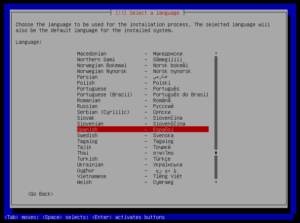
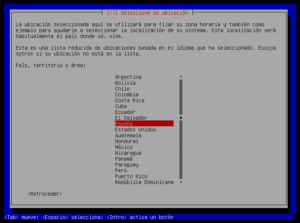
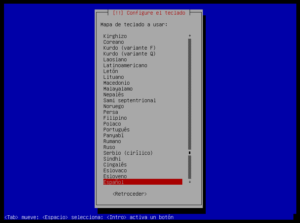
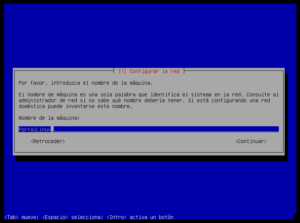
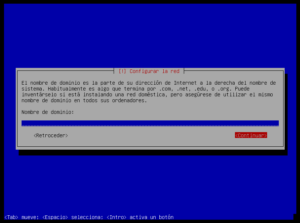
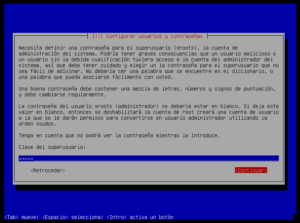
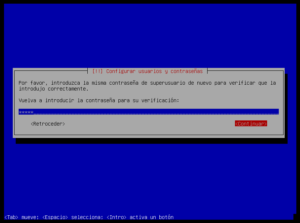
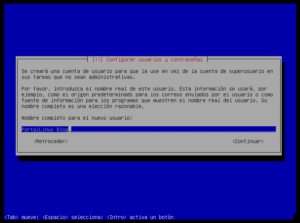
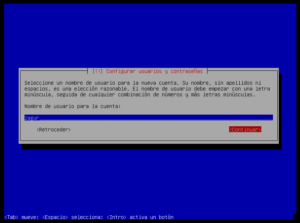
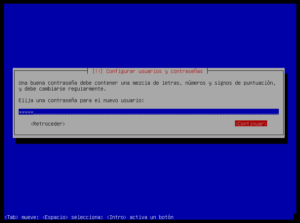
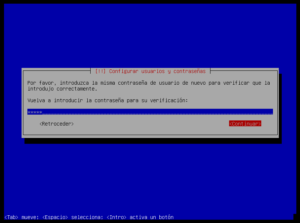
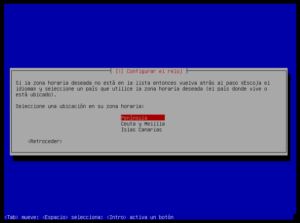
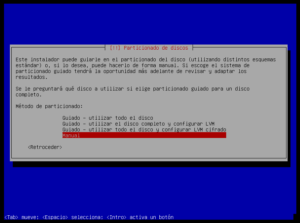
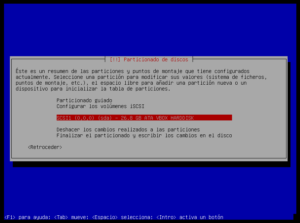
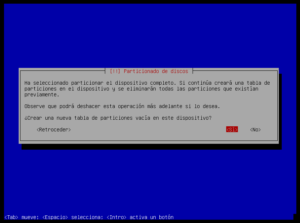
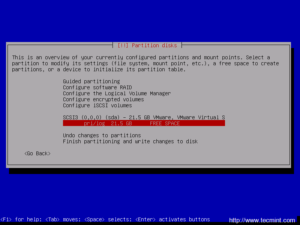

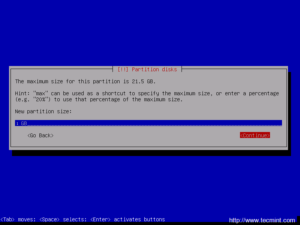
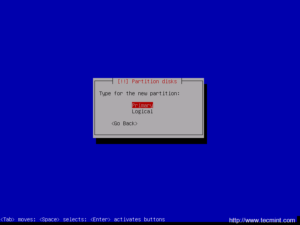
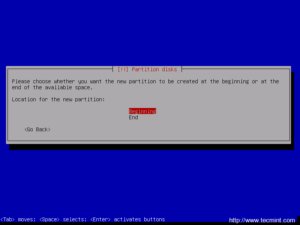
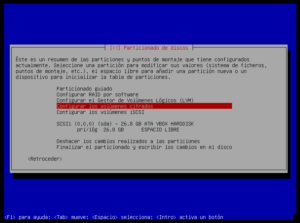

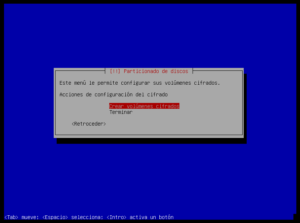
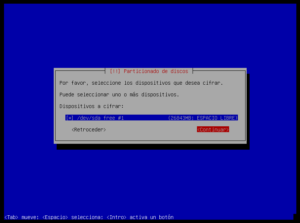
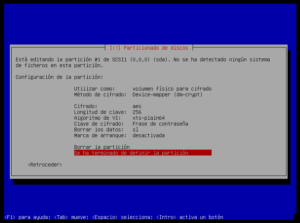

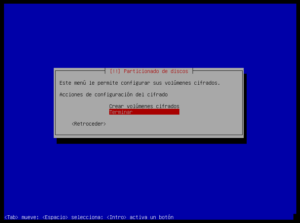
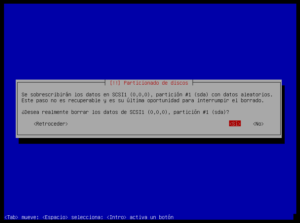
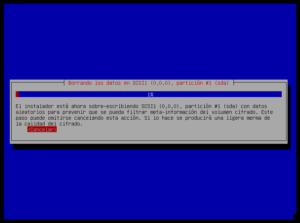
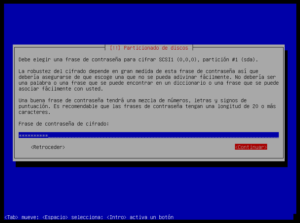
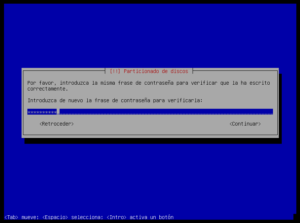
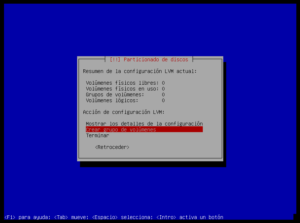
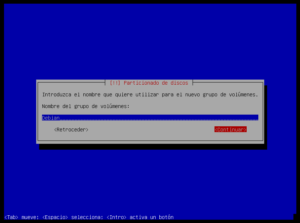
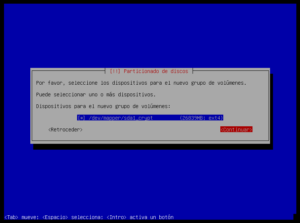
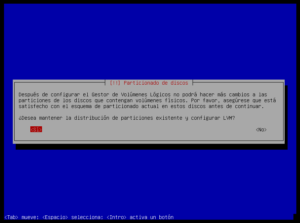
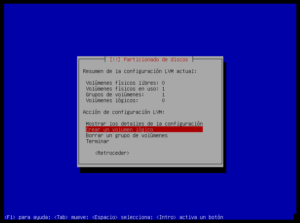
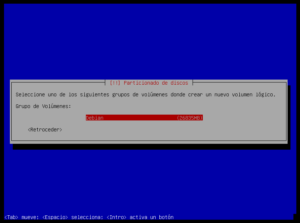
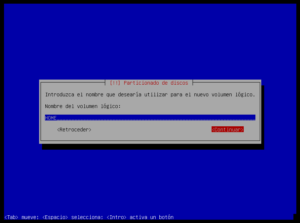
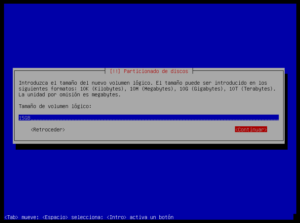
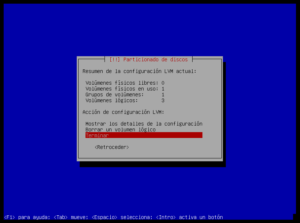
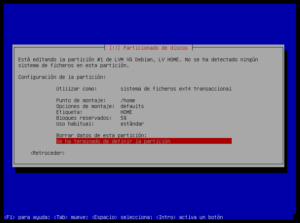
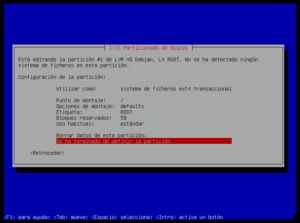
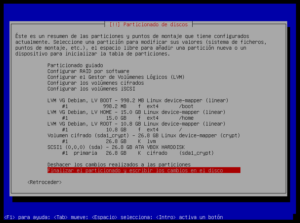
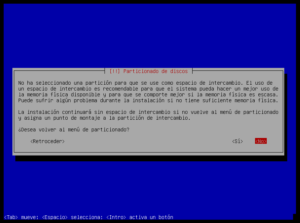

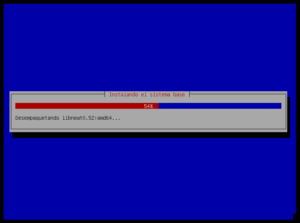

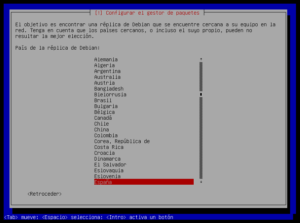
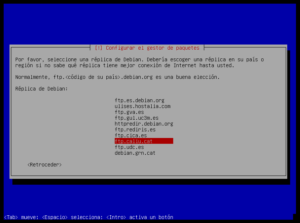
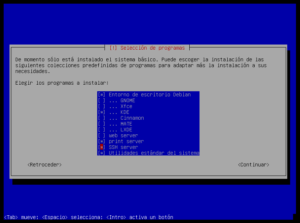
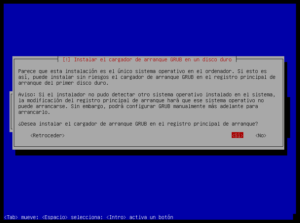
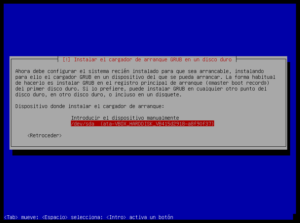
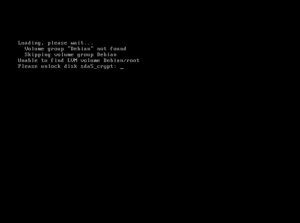






Comentarios